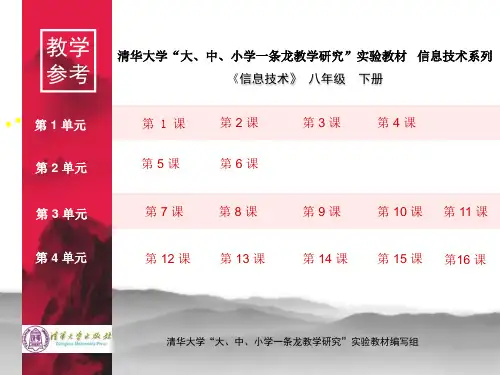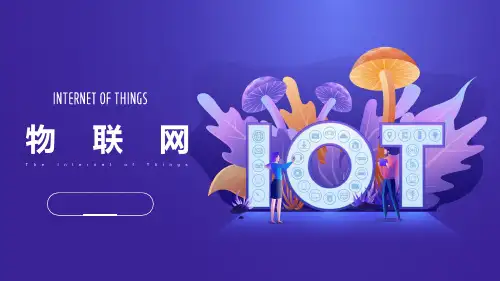按钮,进入积木编程模式
积木编程区
对应程序的代码
单击左边的积木盒
,将积木
拖到积木编程区。
将积木拖到编程区后,在窗口的右边可以看到对应程序的代码。
单击屏幕右上角
,可以对代码进行修改。如图:
第四步:保存程序。
程序可以直接保存到micro:bit中, 这时程序会自动运行,在屏幕上滚动 显示“Hello Bit!”
任务探究 试一试1:输入下面的程序,并将程序保存到micro:bit上: from microbit import * display.show(Image.ALL_CLOCKS, delay=500, wait=True, loop=True, clear=True) 在上面的程序中,Image.ALL_CLOCKS是micro:bit内置的一个常量, 表示一个点阵图案。 运行程序显示什么? 分别修改show的delay、wait、loop、clear参数,观察显示结果的变化。
参数message,表示要在LED屏幕上显示的信息,可以是文字信 息,也可以是图案。 delay=500,表示信息显示的间隔时间是500毫秒,时间可调。 wait=Ture,或者wait=False,表示是否等待。 loop=True,或者loop=False,表示是否循环显示。 clear=True,或者clear=False,表示显示结束,是否清屏。
二、编写程序 micro:bit 编程使用的编程器有三种:海龟编辑器、在线编辑器 Python Editor、在线编辑器 JavaScript Blocks Editor。 海龟编辑器支持 Python 和 MicroPython 编程,默认情况下使 用 Python 编程,文件的扩展名是“.py”。选择“新建 microbit 作品”,则使用 MicroPython 编程,文件的扩展名为“.hex”。